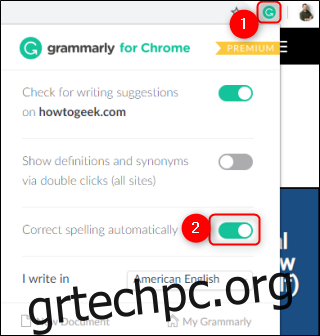Ανεξάρτητα από τη συσκευή που χρησιμοποιείτε για να γράψετε, το Grammarly μπορεί να σας βοηθήσει να διατηρήσετε ευκρινή τη γραφή σας. Παρόλα αυτά, η ενσωματωμένη δυνατότητα αυτόματης διόρθωσης μπορεί μερικές φορές να επεξεργαστεί εσφαλμένα το γράψιμό σας. Δείτε πώς μπορείτε να απενεργοποιήσετε την αυτόματη διόρθωση του Grammarly στις διάφορες εφαρμογές και επεκτάσεις του.
Θα προχωρήσουμε στην απενεργοποίηση της δυνατότητας αυτόματης διόρθωσης που βρίσκεται στις επεκτάσεις του προγράμματος περιήγησης της εταιρείας και στις εφαρμογές πληκτρολογίου για κινητά. Κατά τη στιγμή της γραφής, ο επεξεργαστής κειμένου ενσωματώθηκε στο Grammarly εφαρμογή για υπολογιστές δεν διορθώνει αυτόματα τη γραφή σας.
Απενεργοποιήστε την Αυτόματη Διόρθωση στην Επέκταση προγράμματος περιήγησης του Grammarly
Η επέκταση προγράμματος περιήγησης του Grammarly λειτουργεί καλά με τα περισσότερα σύγχρονα προγράμματα περιήγησης, συμπεριλαμβανομένων Google Chrome, Microsoft Edge, Mozilla Firefox, και Apple Safari. Η επέκταση θα σας βοηθήσει να γράφετε σχεδόν σε οποιονδήποτε ιστότοπο, συμπεριλαμβανομένων των email, των μέσων κοινωνικής δικτύωσης κ.λπ.
Μόλις ενεργοποιηθεί και εκτελεστεί η επέκταση Grammarly, το εικονίδιο Grammarly θα εμφανιστεί στην επάνω γραμμή του προγράμματος περιήγησής σας ή οπουδήποτε είναι αποθηκευμένες οι επεκτάσεις. Κάντε κλικ στο εικονίδιο της μικροεφαρμογής για να ανοίξετε τις ρυθμίσεις για την επέκταση Grammarly.
Για να απενεργοποιήσετε την αυτόματη διόρθωση σε αυτό το πρόγραμμα περιήγησης, απενεργοποιήστε την επιλογή “Αυτόματη σωστή ορθογραφία” που βρίσκεται κοντά στο κάτω μέρος της επέκτασης.
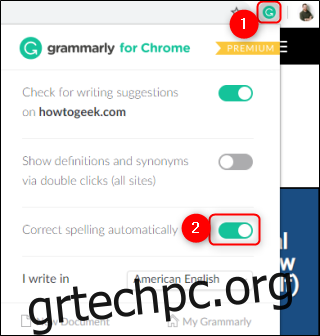
Απενεργοποιήστε την αυτόματη διόρθωση στο πληκτρολόγιο Smartphone της Grammarly
Οι εφαρμογές της Grammarly για iPhone, iPad, και Android Οι συσκευές παρέχουν μια παρόμοια δυνατότητα αυτόματης διόρθωσης που μπορεί να απενεργοποιηθεί με παρόμοιο τρόπο. Ανοίξτε την εφαρμογή στη συσκευή σας και πατήστε την επιλογή «Γραμματικές ρυθμίσεις».
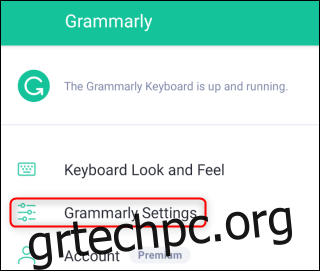
Στη συνέχεια, στο επάνω μέρος του μενού Ρυθμίσεις, ρυθμίστε την εναλλαγή “Αυτόματη διόρθωση” σε απενεργοποίηση.
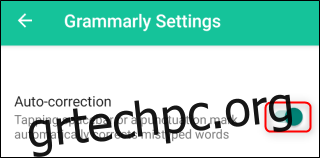
Η εφαρμογή του Grammarly θα σταματήσει πλέον να αλλάζει αυτόματα τις λέξεις που πληκτρολογείτε. Μπορείτε να ενεργοποιήσετε ξανά αυτήν τη ρύθμιση ανά πάσα στιγμή, μεταβαίνοντας στο μενού ρυθμίσεων της εφαρμογής.
Τα προγράμματα που καθοδηγούν την ορθογραφία και τη γραμματική μας θα πρέπει να τα εμπιστευόμαστε μόνο ως προτάσεις και όχι ως σκληρούς κανόνες. Όπως οι άνθρωποι, οι καλύτερες γραμματικές εφαρμογές γνωρίζουν ότι δεν έχουν πάντα δίκιο.